[多特u盘装系统]Sony笔记本怎么在线更新win10|索尼笔记本win7/wi
软件介绍
[多特u盘装系统]Sony笔记本怎么在线更新win10|索尼笔记本win7/win8.1免费升级win10教程

2、点击开始升级,接着执行win10镜像的下载过程;
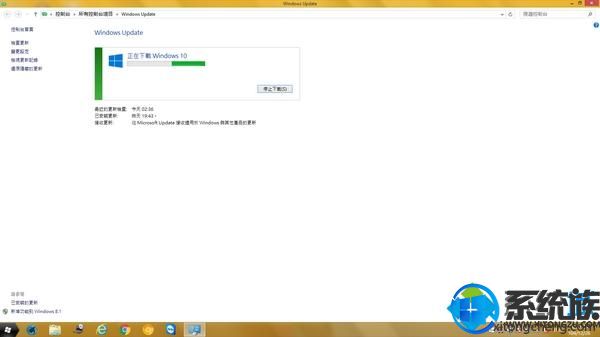
3、下载完成后弹出这个许可条款,点击接受;
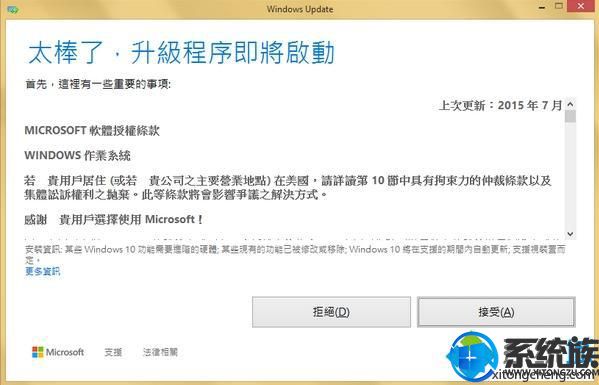
4、接着执行准备升级操作,在这个界面,点击“立即开始升级”;
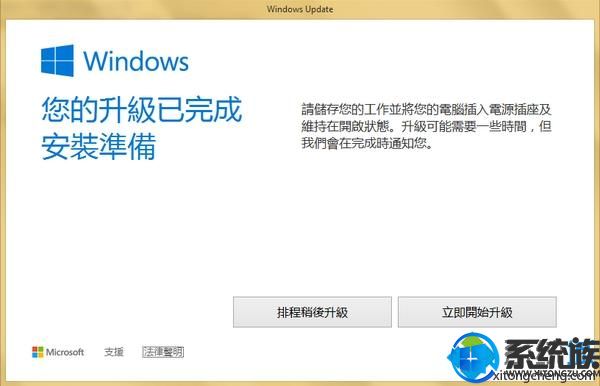
5、重启电脑,进行win10更新的配置操作;

6、配置更新之后,电脑重启,在下面的界面,开始进行win10的升级;

7、升级完成后,进入win10界面,进行系统配置。
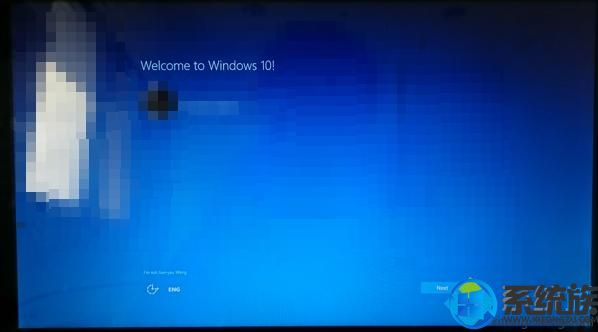
现在win10系统风头正盛,微软公司也对此系统寄予了很大的厚望和倾注了很多心力,所以随着win10系统名声越来越大,系统越来越稳定,功能越来越强悍,原本反对、对win10持摇摆态度的用户也逐渐开始接受并尝试使用win10。
但是对于一些新手 用户来说升级系统 是件麻烦事,出于这个考虑sony索尼笔记本在电脑中增加了简易更新升级win10的功能,帮助用户更简单的实现系统的升级,下面为大家介绍方法。
相关教程:
U盘安装win10 64位系统教程详解
硬盘安装win10 64位系统教程详解
索尼笔记本预装win10怎么改win7
一、准备工作
1、索尼sony笔记本电脑
2、预装win7 sp1或win8.1系统
3、C盘可用空间至少15G:win10系统C盘空间不足应该如何扩大空间
4、查看索尼官网升级win10机型以及注意事项,点击查看
二、索尼笔记本win7/win8.1免费升级win10教程
1、在开启自动更新时,符合条件的系统右下角有个“获取Windows10”图标,点击它打开,如果没有,则可以使用百度直通车或其他升级助手;

2、点击开始升级,接着执行win10镜像的下载过程;
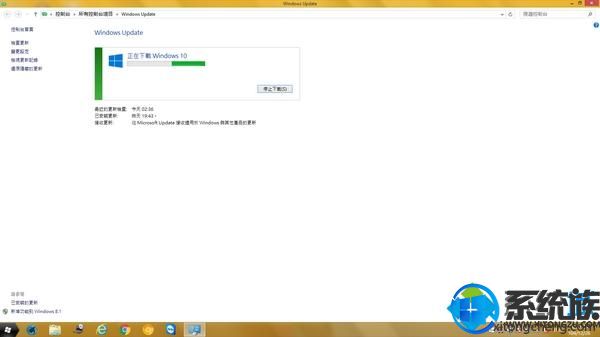
3、下载完成后弹出这个许可条款,点击接受;
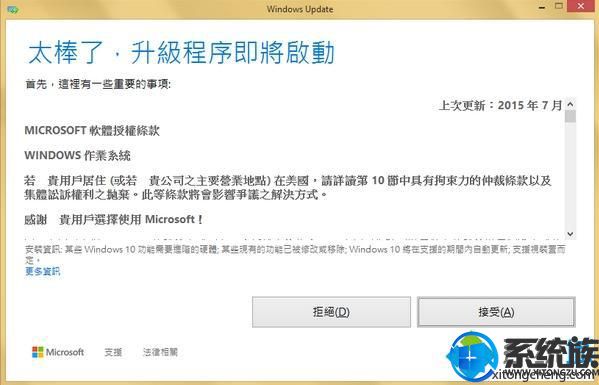
4、接着执行准备升级操作,在这个界面,点击“立即开始升级”;
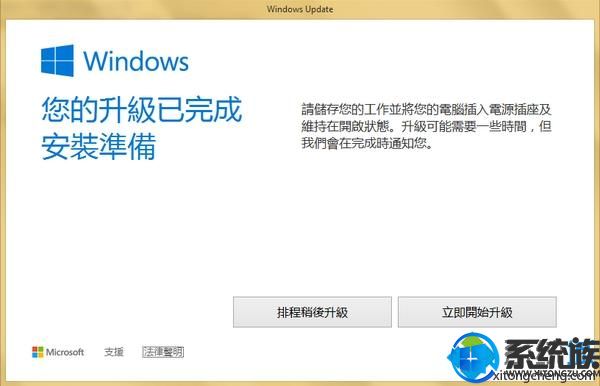
5、重启电脑,进行win10更新的配置操作;

6、配置更新之后,电脑重启,在下面的界面,开始进行win10的升级;

7、升级完成后,进入win10界面,进行系统配置。
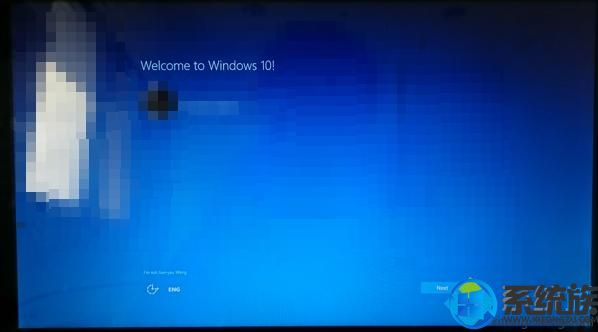
以上就是Sony笔记本怎么在线更新win10系统的全部内容了,此教程无需下载win10系统,也不需要制作U盘启动盘,是一个很好的方法,有需要的朋友可以参照此教程进行操作。
更多>>U老九推荐教程
- [金山u盘装系统]win10怎么给输入法排序|win10输入法排序方法说明
- [凤林火山u盘装系统]Win7系统调节屏幕刷新率的方法
- [魔法猪u盘装系统]win10如何打开xls文件|win10打开xls文件的解决
- [电脑公司u盘装系统]Win10系统玩红警2黑屏有声音没图像的解决办
- [雨林木风u盘装系统]win10更新频繁蓝屏重启怎么办|win10更新频繁
- [蜻蜓u盘装系统]win10玩游戏安装闪退如何解决|win10玩游戏安装闪
- [友用u盘装系统]win7系统光盘读取不了的解决办法
- [小兵u盘装系统]win10系统 下 如何 安装谷歌地球
- [小苹果u盘装系统]win7系统查看BIOS版本的三种方法
- [番茄花园u盘装系统]Win7系统没有realtek高清晰音频管理器的找回
- [魔法猪u盘装系统]win10系统热键冲突的修复方法
- [紫光u盘装系统]win10系统upupoo视频画面撕裂的解决办法
- [魔法猪u盘装系统]怎么给鼠标右键添加菜单功能的方法
- [雨木林风u盘装系统]Win7系统主进程Rundll32已停止工作的修复方
- [好用u盘装系统]如何解决Win7系统安装ActiveX控件不兼容的办法
- [多特u盘装系统]win7安装Office2013提示错误1704怎么办(附解决方
- [系统基地u盘装系统]win7系统打开office2007显示正在配置的修复
- [韩博士u盘装系统]Win7系统下载安装后鼠标键盘不能用的解决办法
- [聪明狗u盘装系统]win7系统通过bios设置网卡关闭和开启的解决方
- [u当家u盘装系统]win10怎么默认搜狗输入法设置|win10默认搜狗输
更多>>U老九热门下载
- [萝卜花园u盘装系统]win10系统无法拖动桌面图标和文件的解决办法
- [紫光u盘装系统]win10系统禁止鲁大师开机自启动的操作方法
- [番茄家园u盘装系统]Win7系统开始菜单没有控制面板选项的解决办
- [小猪u盘装系统]WIN7系统桌面不能自动刷新的解决办法
- [完美u盘装系统]Vista系统未识别无线网络无法连接的两种解决方法
- [雨林风木u盘装系统]格式化U盘修改格式没有NTFS选项的解决办法
- [老友u盘装系统]win10怎么删除锁屏图片|win10删除锁屏图片的方法
- [系统基地u盘装系统]win7系统打开office2007显示正在配置的修复
- [绿茶u盘装系统]微软推送ios版edge浏览器,版本号41.12(12.0.0
- [大白菜u盘装系统]超级终端怎么弄?xp系统设置RS232超级终端教程



![[极速u盘装系统]win8系统word不能复制粘贴怎么办?修复win8系统w](http://www.ulaojiu.com/uploads/allimg/180506/1_0506142P24246.jpg)
![[好用u盘装系统]win7系统IE浏览器:此网站的某个加载项运行失败](http://www.ulaojiu.com/uploads/allimg/180506/1_0506143S495K.png)